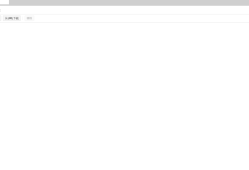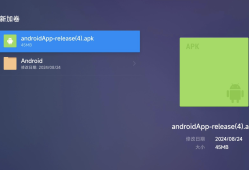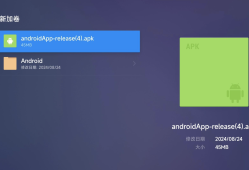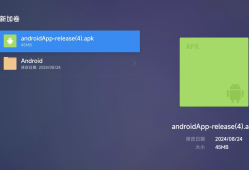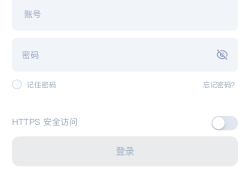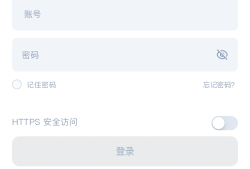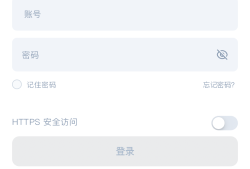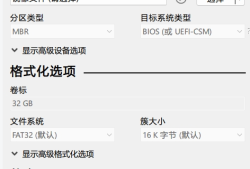小米CR880X(红米ax3000 )系列刷集客固件组AC+AP教程
- 信息中心
- 2025-02-10
- 195
红米ax3000 小米CR880X系列集客固件教程代码
SSH登录设备,执行这段代码查看反馈结果:
nvram get flag_last_success
如果反馈结果是0 说明目前的系统在mtd18。我们就需要把启动分区切换到另外一个分区。如果反馈结果是1 的话,我们就跳过这步。
我们看到反馈结果是0,我们去执行下面代码。
nvram set flag_last_success=1
nvram set flag_boot_rootfs=1
nvram commit
reboot
运行代码之后等待系统重启,然后ssh登陆。再次输入查询代码查看反馈
nvram get flag_last_success
我们看到这回的反馈结果就是1了
我们继续下一步
接下来把要刷机的固件上传到路由器的tmp文件夹下。
然后运行这段代码就可以进行刷机了
ubiformat /dev/mtd18 -y -f /tmp/ubi-JIKEAP_N3000.img
注意看这里的完整的固件文件名是:(ubi-JIKEAP_N3000.img)
大家在运行之前要注意核对一下代码里的固件的文件名。要和你所刷的固件文件名需要一致。
固件刷写完毕之后
我们再去执行这段代码,把启动分区改回mtd18
#修改启动分区为0(rootfs_1为1, 原厂的rootfs为0)
nvram set flag_last_success=0
nvram set flag_boot_rootfs=0
nvram commit
reboot
耐心等待机器重启完毕。
docker版本的AC部署命令:
docker run \
--network=host \
--privileged \
-v /volume1/docker/ac:/data \#这里自定义你的映射路径
-e UID=0 \
-e GID=0 \
-e GIDLIST=0 \
-e passwd=123456 \#这里自定义密码
--restart always \
--name AC \
-d tearsful/gecoosac:latest

集客官网:
视频中的代码链接:
https://docs.qq.com/doc/DS2tERHZoUmJLWHNZ
集客AC AP 知识大全 :
https://www.right.com.cn/forum/thread-1501038-1-1.html#google_vignette
小米/红米ax路由器全系万能一键ssh工具:
https://www.right.com.cn/forum/thread-8374973-1-1.html
集客AC的docker源:
https://hub.docker.com/r/tearsful/gecoosac
工具下载链接:天翼云 (访问码:5q6s)
本文由admin于2025-02-10发表在信息视界(H266.VIP),如有疑问,请联系我们。
本文链接:https://h266.vip/post/2102.html